Ochrana snímků, Použití nabídky, Krátký film je chráněný (= 116) – Canon PowerShot G3 X Uživatelská příručka
Stránka 116: 116) nebo lze všechny tyto snímky, Části „ochrana snímků“ (= 116) nebo [v
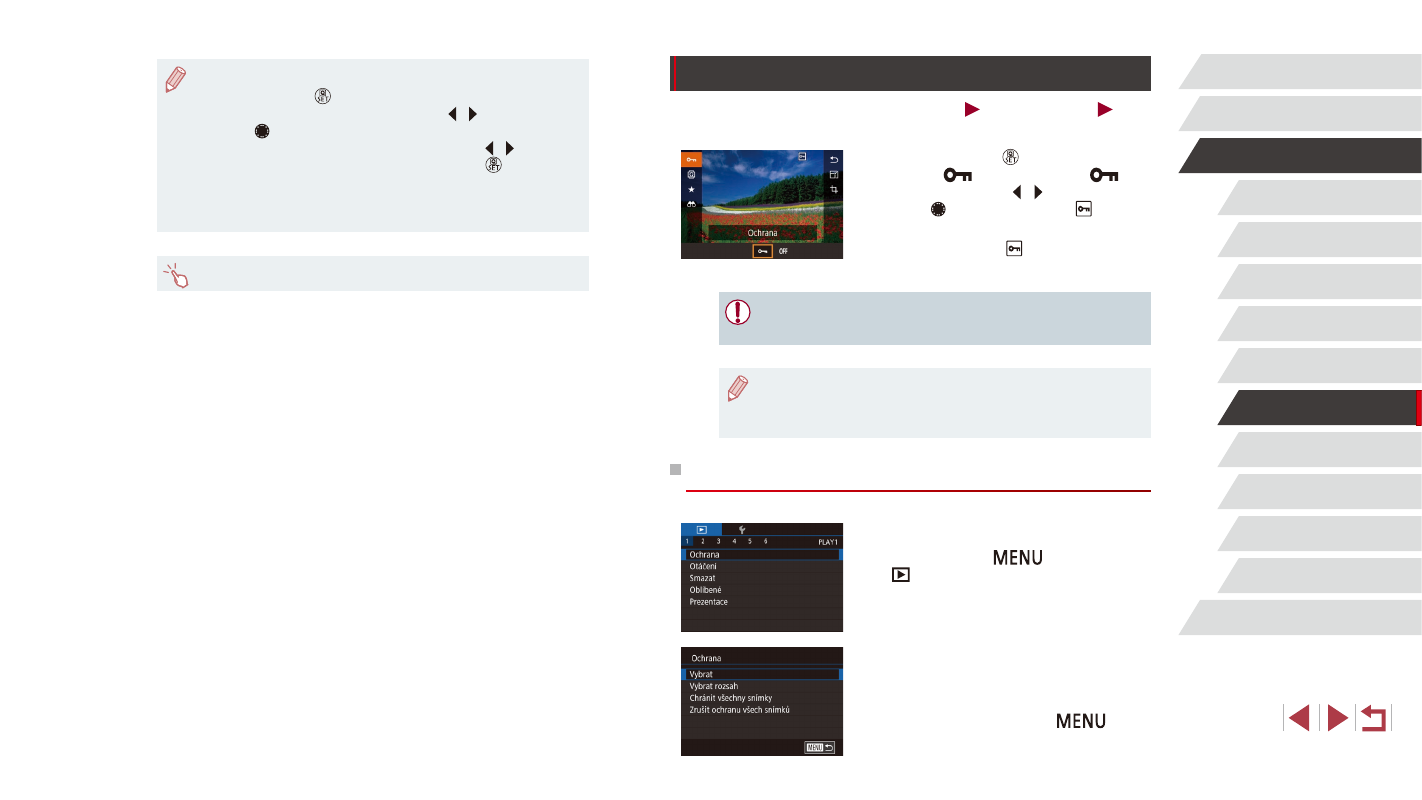
116
Funkce Wi-Fi
Nabídka nastavení
Příslušenství
Dodatek
Rejstřík
Před použitím
Základní příručka
Pokročilá příručka
Základy práce s fotoaparátem
Režim Auto /
Režim Hybridní Auto
Další režimy fotografování
Režim P
Režimy Tv, Av, M, C1 a C2
Režim přehrávání
Ochrana snímků
Statické snímky
Filmy
Důležité snímky lze chránit proti náhodnému vymazání (= 118).
z
Stiskněte tlačítko [ ], v nabídce vyberte
položku [
] a zvolte položku [
]
(stisknutím tlačítek [ ][ ] nebo otočením
voliče [ ]). Zobrazí se ikona [ ].
z
Chcete-li zrušit ochranu, vyberte možnost
[OFF/VYP]. Ikona [ ] se poté nadále
nezobrazuje.
●
V případě formátování paměťové karty budou vymazány
i chráněné snímky uložené na dané kartě (= 160).
●
Chráněné snímky nelze vymazat pomocí funkce mazání ve
fotoaparátu. Chcete-li snímky vymazat tímto způsobem, nejprve
zrušte funkci ochrany snímků.
Použití nabídky
1
Otevřete obrazovku nastavení.
z
Stiskněte tlačítko [
] a na kartě
[
1] vyberte možnost [Ochrana] (= 31).
2
Zvolte metodu výběru snímků.
z
Vyberte požadovanou možnost (= 31).
z
Chcete-li se vrátit k zobrazení obrazovky
nabídky, stiskněte tlačítko [
].
●
Chcete-li pozastavit nebo obnovit přehrávání prezentace,
stiskněte tlačítko [ ].
●
Během prezentace lze stisknutím tlačítek [ ][ ] nebo otáčením
voliče [ ] přepínat na jiné snímky. Chcete-li rychle přecházet na
následující či předchozí snímky, přidržte tlačítka [ ][ ].
●
Výběrem položky [Nastavit] a stisknutím tlačítka [ ] (= 31)
můžete nakonfigurovat opakování prezentace, dobu zobrazení
jednotlivých snímků a přechod mezi snímky na zobrazené
obrazovce.
●
Prezentaci lze zastavit rovněž dotykem obrazovky.